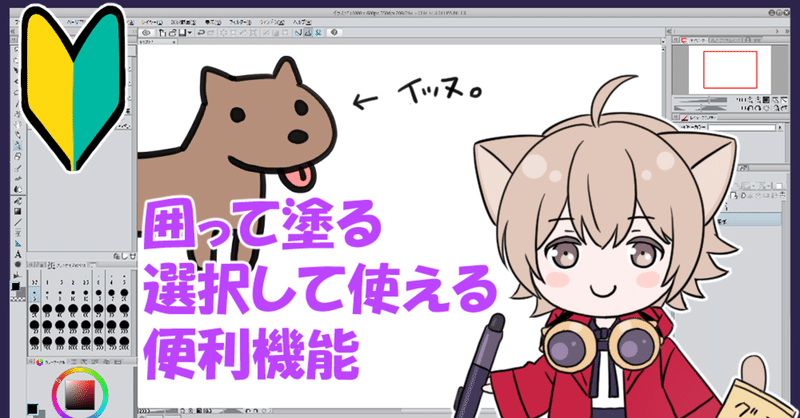
12【場所だけ教える】クリスタ超初心者講座【自動選択・投げ縄 ・選択ツール】
【自動選択・投げ縄
・選択ツール】
こんにちはあさです(^▽^)/
選択した場所に色を塗ったり、消したり、色々使える便利ツール。
今回は選択ツールを使って色を塗ってみたいと思います。
かわいい犬を描きました。
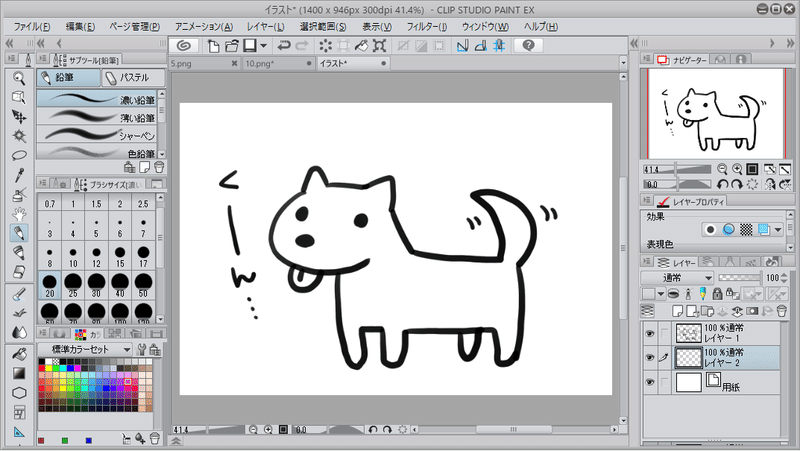
バケツ塗りで十分なイッヌを描いてしまいましたが、気にせず自動選択を使ってかわいい犬に色をつけてみたいと思います💦
【自動選択】を使って画面にタッチ
別名『魔法のステッキ』と私は勝手に呼んでます。

今から色を塗るので
線画の下にレイヤーを作ります。
【自動選択】は【他レイヤーを参照選択】にして画面にタッチ
すると切り取り線の様な感じになります。
※saiと違ってクリスタは自動選択が一か所しか出来ないのが悲しい所です・・・(´;ω;`)
次にカラーセットや、カラーサークルで色を決めます。
参考画面から色を取る時はスポイトを使います。
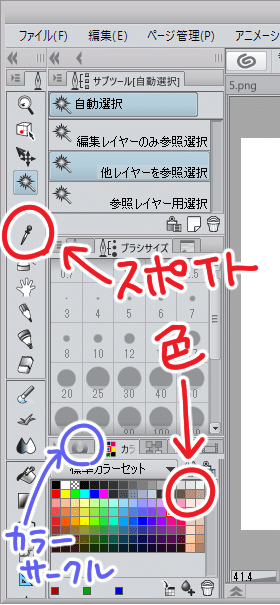
『カラーサークルやカラーセットが見つからないよ~~( ノД`)💦』
という方は上の『ウインドウ』から探してみてね😊
【バケツ塗り】

謎のバーのバケツで色が一瞬で塗れます。
(左のバケツでも塗れるのでお好みで✨)
👇選択解除の場所
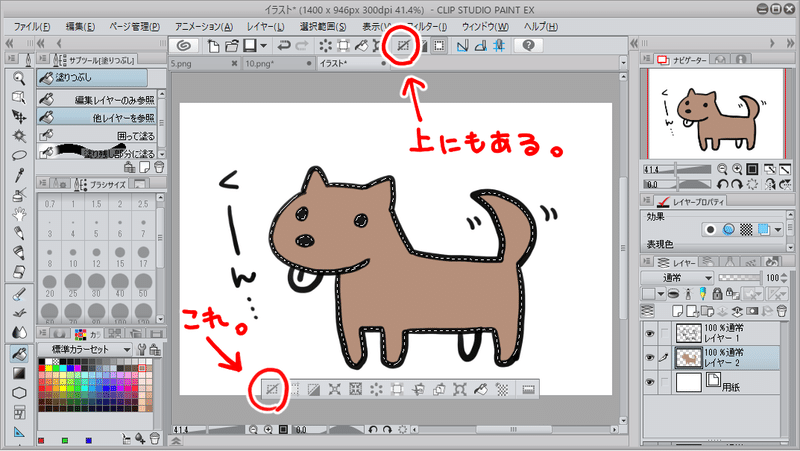
選択線と謎のバーが消えます。
【投げなわ選択】
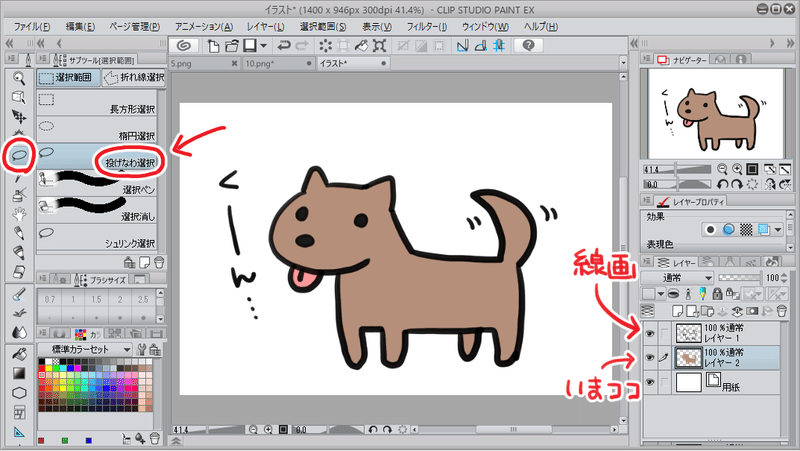
ペンで線をなぞって選択する方法です。
自動選択と同様、切り取り線の様な感じになります。
👇ちなみに私が普段使ってるのはこのくらいです。
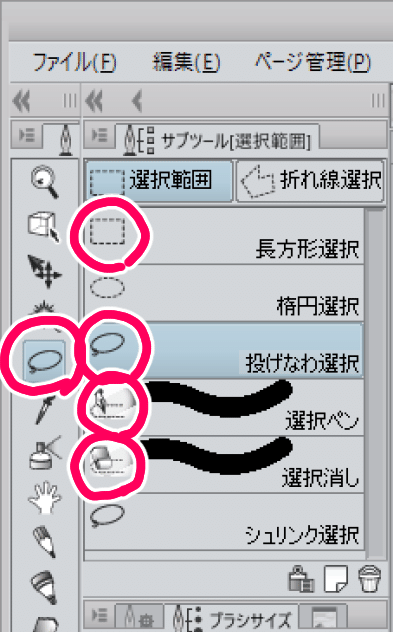
楕円とシュリンクは、いまだによく分かっていません(笑)
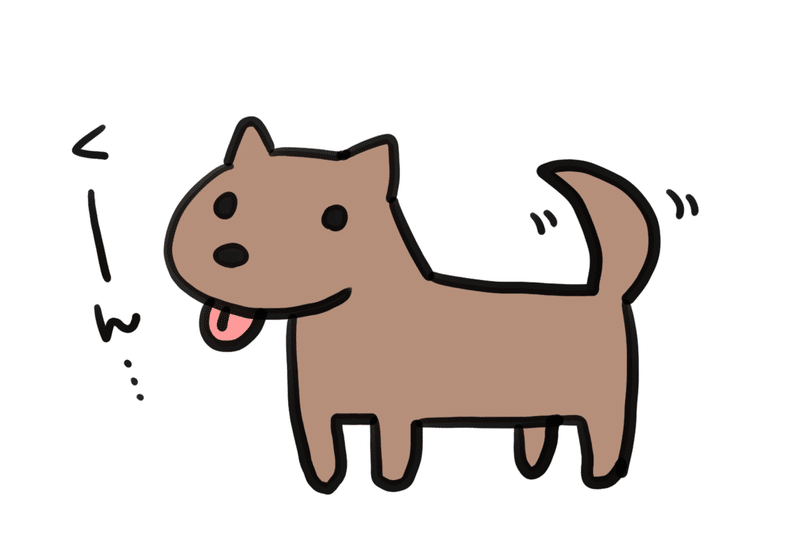
現場からは以上です。
『為になった!!』『うん!知ってた!!』と思った方は『スキ』を押してくださると今後の励みになりますので宜しくお願い致します。
あさ。
イラストを描きながら色々語ります。
